Sửa lỗi “Mega.Nz muốn lưu trữ tệp trên thiết bị này” [8 bản hack nhanh]
![Sửa lỗi “Mega.Nz muốn lưu trữ tệp trên thiết bị này” [8 bản hack nhanh] Sửa lỗi “Mega.Nz muốn lưu trữ tệp trên thiết bị này” [8 bản hack nhanh]](https://luckytemplates.com/resources1/images2/image-7733-0408151130326.png)
Tìm hiểu cách xử lý lỗi mega.nz muốn lưu trữ tệp trên thiết bị này với 8 thủ thuật hữu ích!
Bạn đã từng gặp trường hợp nghe podcast và nghe thấy một đoạn nào đó mà bạn muốn chia sẻ với bạn bè chưa? Thay vì bắt họ tải xuống hoặc phát trực tuyến toàn bộ, bạn có thể cắt phần bạn muốn và gửi. Dưới đây là cách thực hiện một cách dễ dàng và miễn phí với Audacity trên Windows.
Đoạn clip của tệp âm thanh
Lưu ý: Ở đây tôi đang cắt một phần của phiên bản âm thanh của podcast TechGroove của chúng tôi . Nhưng điều này sẽ hoạt động với bất kỳ bài hát hoặc tệp âm thanh nào ở định dạng MP3. Nếu bạn đã đăng ký podcast qua iTunes dành cho Windows, bạn sẽ tìm thấy các chương trình trong iTunes Media, ở vị trí tương tự như C: \ Users \ computer_name \ Music \ iTunes \ iTunes Media \ Podcasts
Sau khi bạn đã tìm thấy tệp MP3 bạn muốn cắt, hãy kéo tệp đó vào Audacity để nhập tệp.
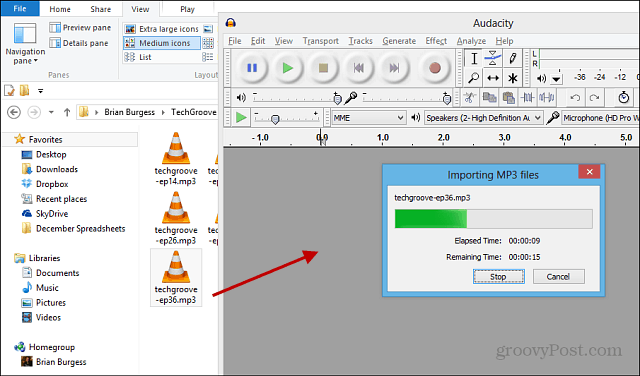
Sau khi chương trình được nhập, tôi khuyên bạn nên sử dụng công cụ Lúp để phóng to đoạn âm thanh để bạn có thể cắt đoạn chính xác hơn. Thông thường, tôi phóng to, vì vậy tôi có các phân đoạn 30 giây của chương trình.
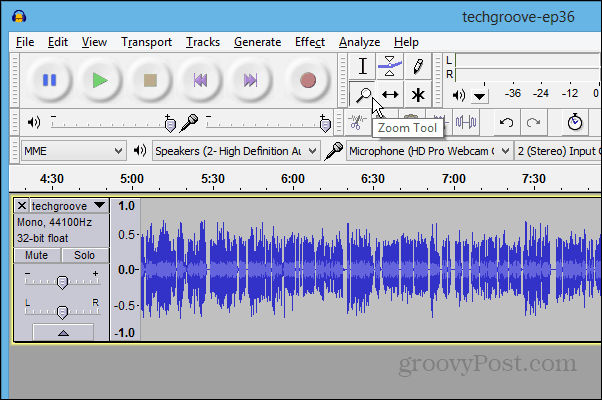
Sau đó, sử dụng công cụ Selection để đánh dấu phần của chương trình bạn muốn quay.

Để lưu clip, đi tới Tệp> Lựa chọn Xuất .
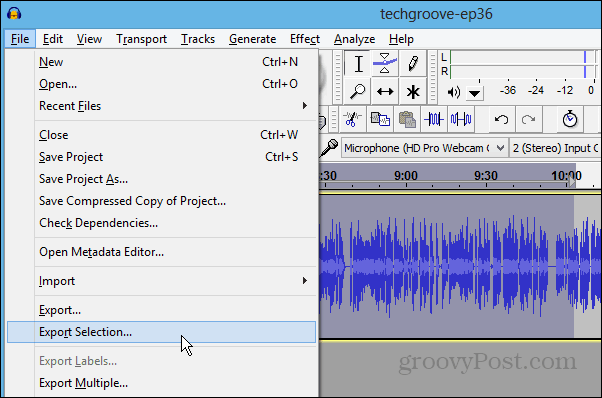
Bây giờ, hãy đặt tên cho clip và chọn định dạng bạn muốn lưu.
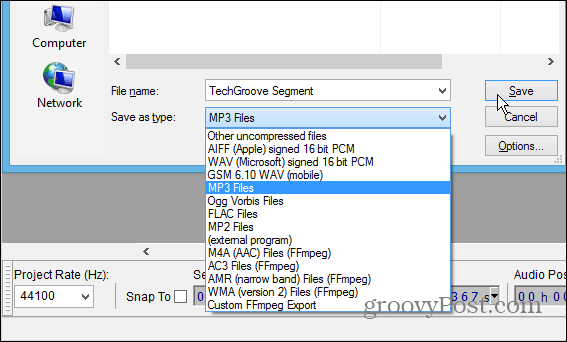
Trong hầu hết các trường hợp, bạn có thể muốn lưu nó dưới dạng MP3. Vì vậy, bạn cần đảm bảo rằng bạn đã cài đặt bộ mã hóa LAME - Tải xuống tại đây cho Windows hoặc Mac . Cài đặt rất dễ dàng, chỉ với một vài cú nhấp chuột.
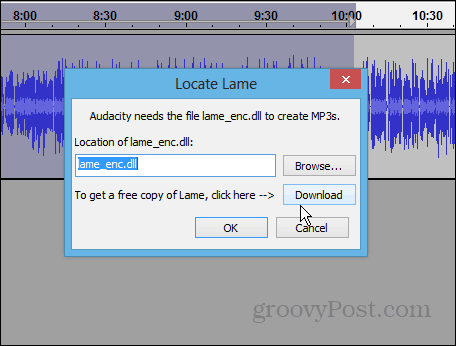
Nếu đây là clip đầu tiên của bạn, bạn sẽ nhận được màn hình Siêu dữ liệu để bạn có thể gắn thẻ theo cách bạn muốn. Nếu bạn kết thúc việc thực hiện nhiều điều này, bạn có thể muốn xem xét đặt một làm mặc định.
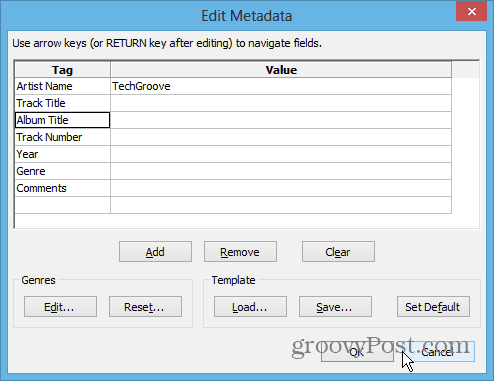
Nhấp vào OK, và phần bạn đã cắt sẽ được xuất và lưu. Sau đó, bạn có thể gửi nó cho bạn bè hoặc nghe nó trên thiết bị di động của họ.
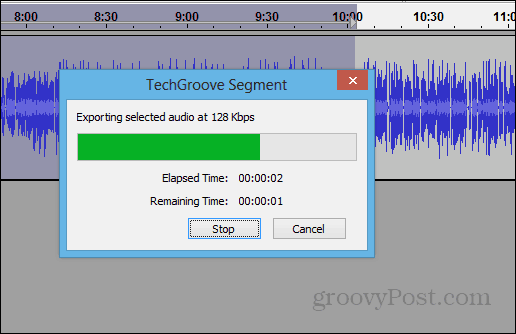
Tìm hiểu cách xử lý lỗi mega.nz muốn lưu trữ tệp trên thiết bị này với 8 thủ thuật hữu ích!
Thấy Fivem không thể tải citizengame.dll khi khởi chạy GTA 5, sau đó làm theo các bản sửa lỗi xóa bộ nhớ cache bị hỏng, Chỉnh sửa tệp CitizenFX.INI, v.v.
Khắc phục lỗi cập nhật Windows 10 0x800f0831 bằng nhiều giải pháp hữu ích và hiệu quả. Hướng dẫn chi tiết từng bước để bạn dễ dàng thực hiện.
Thấy Google ReCaptcha "Lỗi đối với chủ sở hữu trang web: Loại khóa không hợp lệ", sau đó thử các bản sửa lỗi như Hạ cấp xuống khóa ReCaptcha V2, cập nhật trình duyệt, v.v.
Sử dụng giới hạn trong Microsoft Forms để yêu cầu câu trả lời số dự kiến, dễ dàng thiết lập và quản lý cho cuộc khảo sát hoặc bài kiểm tra của bạn.
Áp dụng các Thủ thuật đã cho để sửa Lỗi 651 trong Windows 7 / 8.1 và Windows 10. Tất cả các giải pháp được đưa ra đều rất đơn giản để áp dụng và hiệu quả.
Hướng dẫn cách khắc phục Lỗi 0xc000014C trên Windows 7/8 & 10 một cách hiệu quả với các giải pháp đơn giản và dễ thực hiện.
Hướng dẫn chi tiết khắc phục lỗi mã 0x7E và thiếu autorun.dll trong Windows 10. Sửa lỗi dễ dàng mà không cần sự trợ giúp từ chuyên gia.
Bạn có thể đóng biểu mẫu theo cách thủ công trong Microsoft Forms hoặc thiết lập ngày kết thúc tự động. Các tùy chọn này cho phép bạn đóng biểu mẫu khi bạn đã sẵn sàng.
Khám phá cách làm cho nút tab hoạt động cho bạn với các điểm dừng tab trong Word. Gợi ý thiết lập và thay đổi điểm dừng tab trên Windows và Mac.
![FiveM không thể tải Citizengame.dll [10 bản sửa lỗi đã được chứng minh] FiveM không thể tải Citizengame.dll [10 bản sửa lỗi đã được chứng minh]](https://luckytemplates.com/resources1/images2/image-8631-0408151145987.png)




![[Đã giải quyết] Làm thế nào để khắc phục lỗi 0xc000014C trên Windows 7/8 & 10? [Đã giải quyết] Làm thế nào để khắc phục lỗi 0xc000014C trên Windows 7/8 & 10?](https://luckytemplates.com/resources1/images2/image-273-0408150618442.jpg)
![[CẬP NHẬT] Cách khắc phục mã lỗi 0x7E và Autorun.dll bị thiếu trong Windows 10 [CẬP NHẬT] Cách khắc phục mã lỗi 0x7E và Autorun.dll bị thiếu trong Windows 10](https://luckytemplates.com/resources1/images2/image-595-0408150335452.png)

